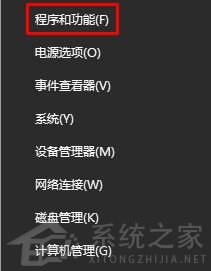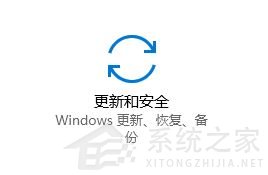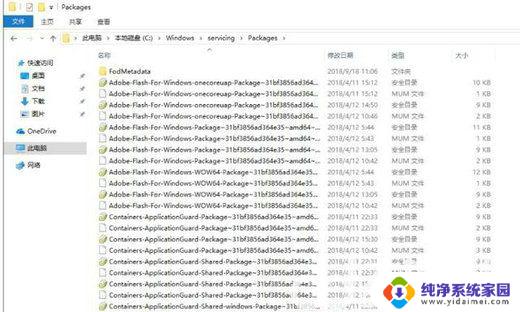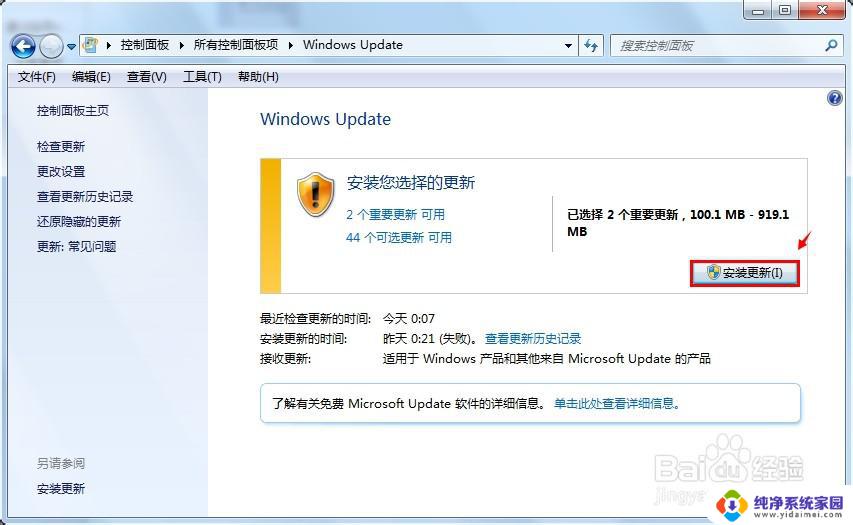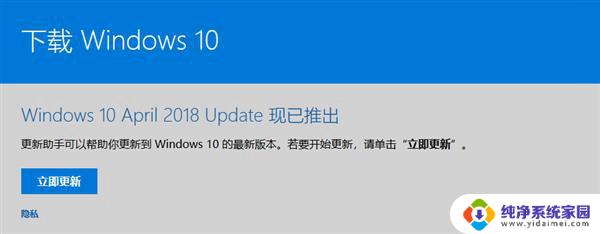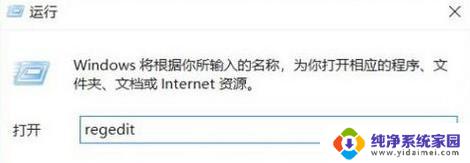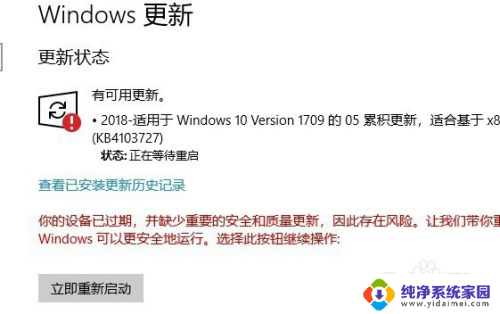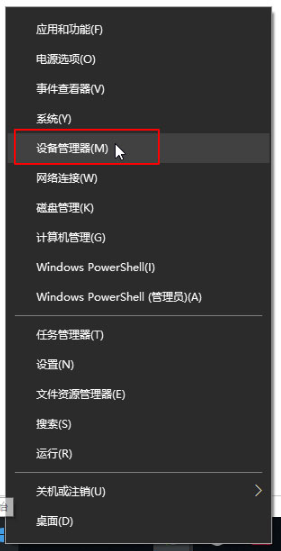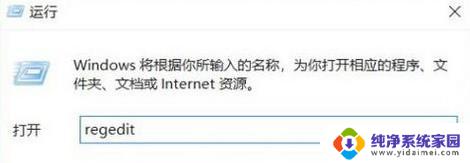win10安全更新无法卸载 Win10安装更新无法删除怎么办
win10安全更新无法卸载,随着技术的不断发展,我们的电脑系统也在不断更新升级,有时候我们可能会遇到一些问题,比如无法卸载Win10安全更新或者无法删除Win10安装更新。这些问题给我们的电脑使用带来了一定的困扰,因此我们需要寻找解决办法。本文将为大家介绍一些解决方法,希望能够帮助大家顺利解决这些问题。
1、在开始菜单上单击鼠标右键,在弹出菜单中点【程序和功能】;
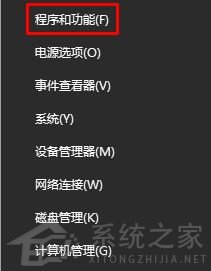
2、点击左上角的【查看已安装的更新】;
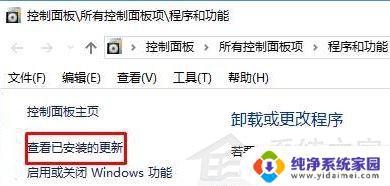
3、在对应补丁上单击右键,点击【卸载】按提示进行卸载即可。
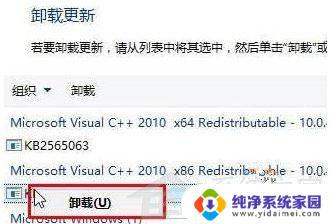
方法二:
1、按下【windows+i】组合键打开windows 设置,点击底部的【更新和安全】;
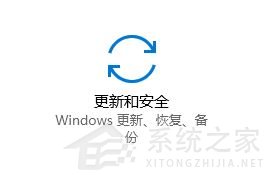
2、在右侧点击【更新历史记录】;
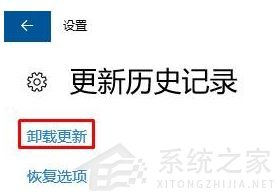
3、在【更新历史记录】下点击【卸载更新】按钮;
4、在对应补丁上单击右键,选择【卸载】即可!
方法三:
1、确认你要卸载的更新代号;
2、打开 C:WindowsservicingPackages 目录;
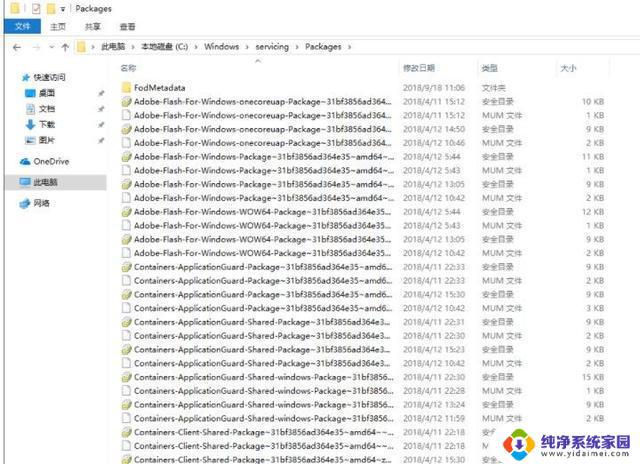
3、搜索更新代号;
4、打开所有的 .mum 文件,内容其实是XML文件。修改其中 permanence=“perment” 为 permanence=“removable” ;
5、保存,需要管理员权限;
6、保存之后,再去卸载更新,右键出现卸载可正常卸载更新。
方法四:
1、按下win+s打开搜索框,然后我们搜索 cmd ,在弹出的搜索结果中的“命令提示符”上单击右键,选择“以管理员身份运行”;
2、打开命令提示符之后,在命令提示符窗口输入 wusa /?,按下回车键;
3、输入命令后会弹出一个新的命令提示符窗口,红框标出的即卸载系统更新的命令行语法;
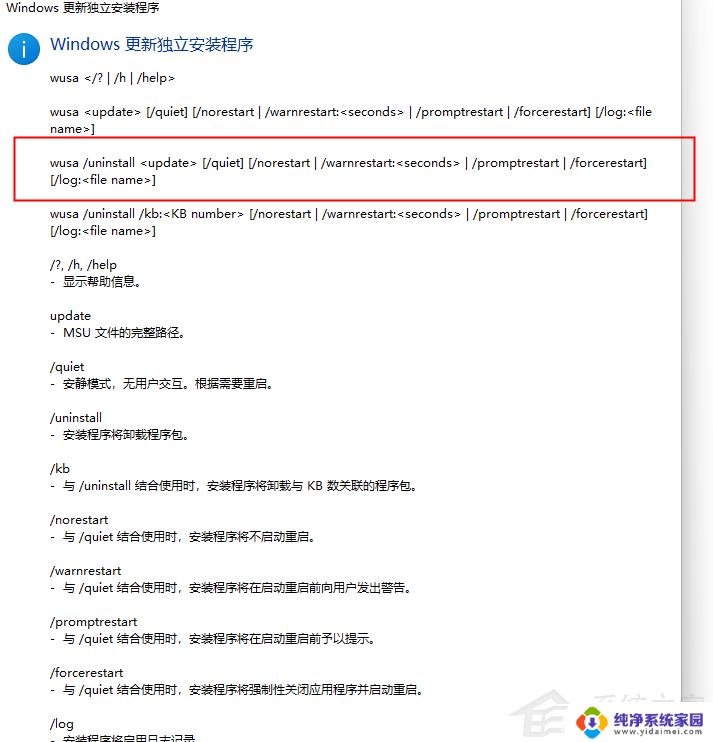
4、照上述命令语法,找到卸载更新的语句;
以上就是无法卸载的Win10安全更新的全部内容,如果您也遇到了同样的问题,请参考小编的方法进行处理,希望这些方法能够帮助到您。